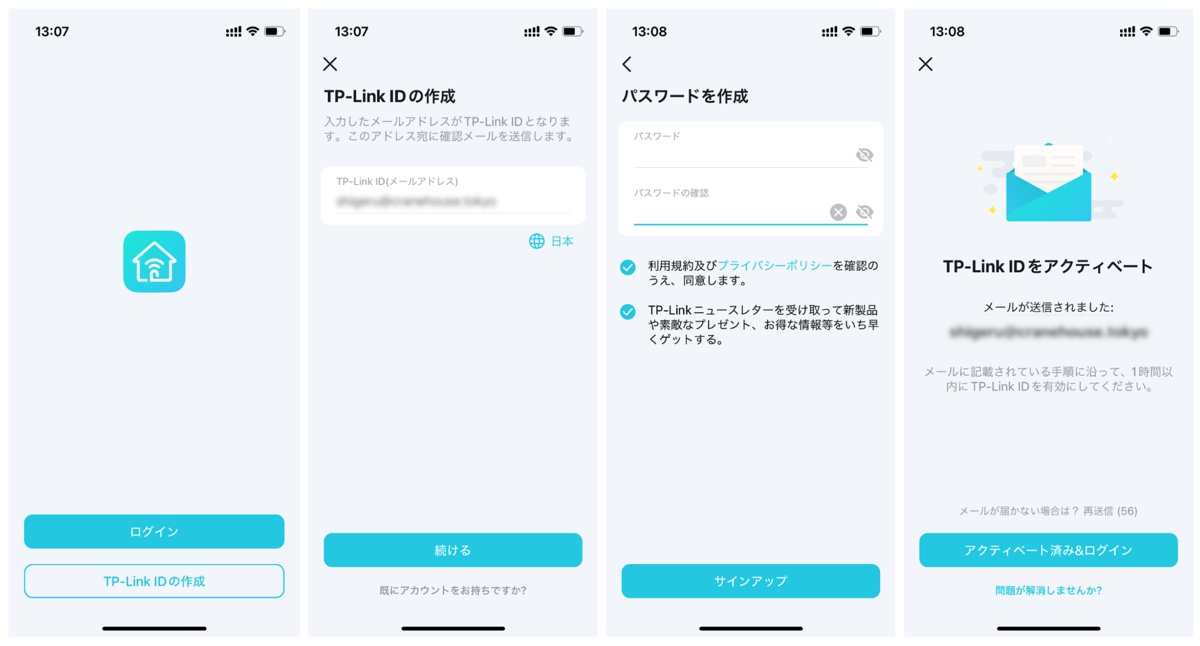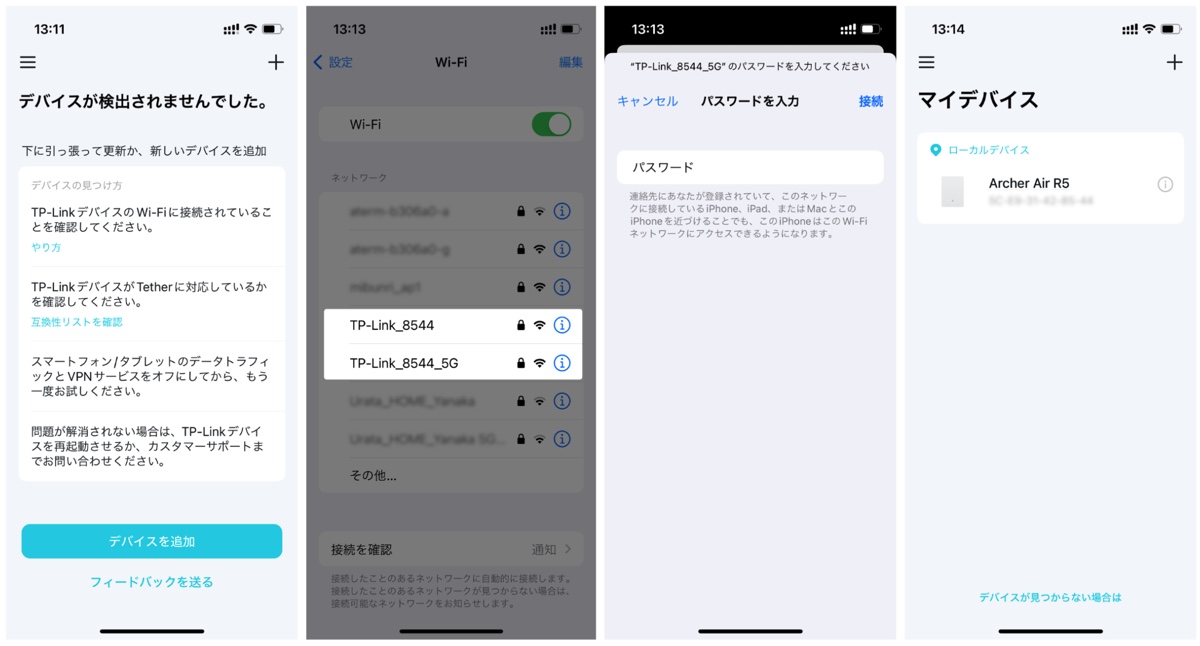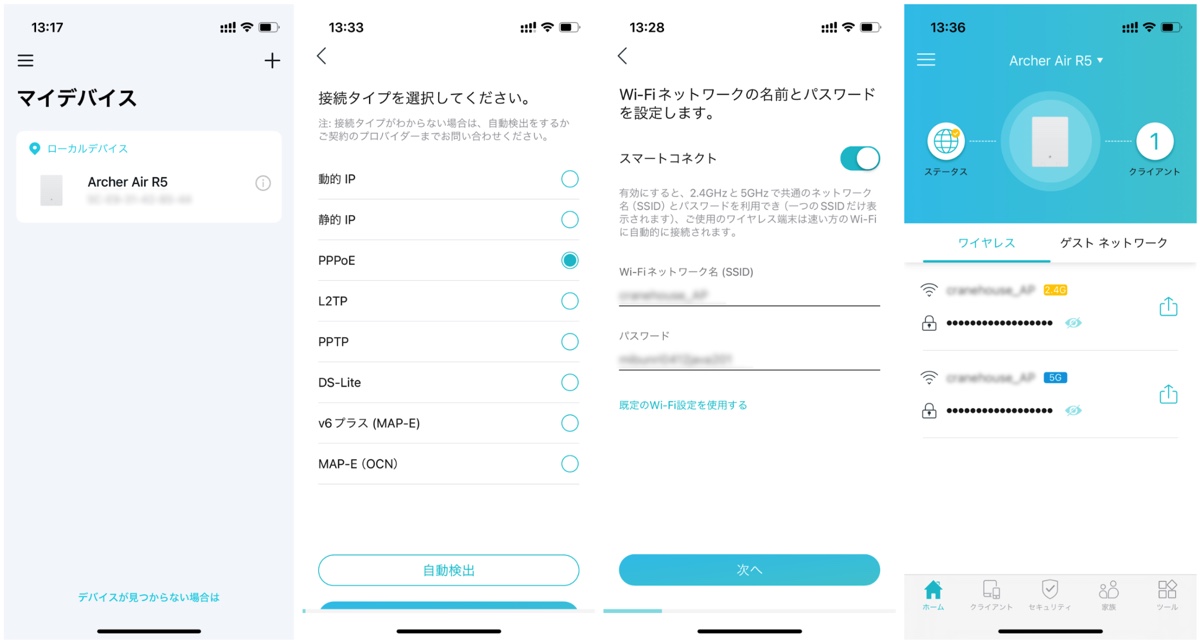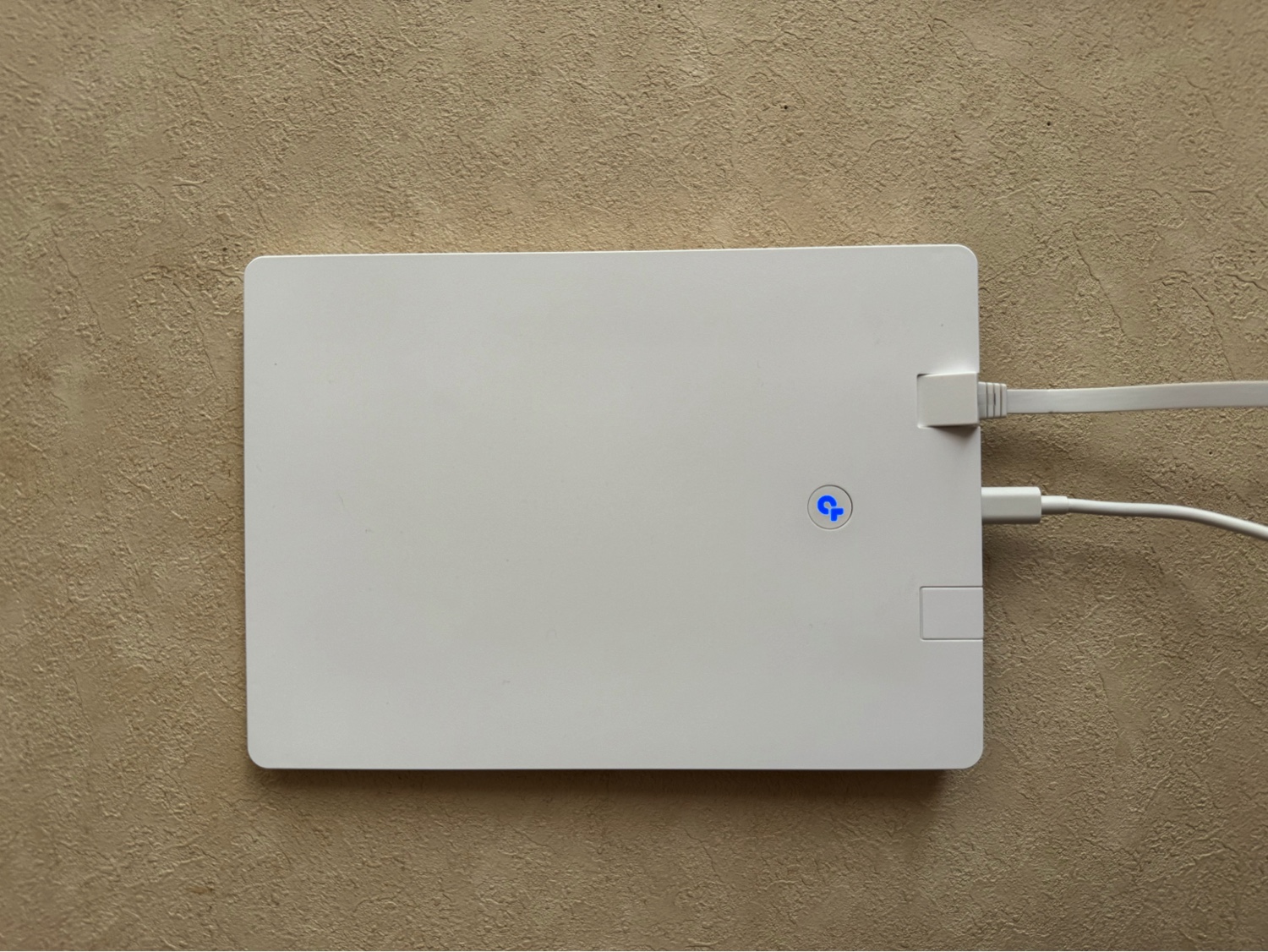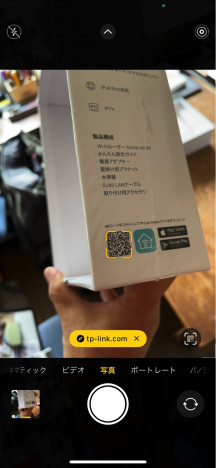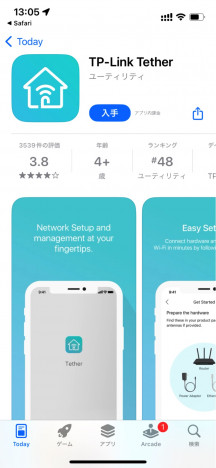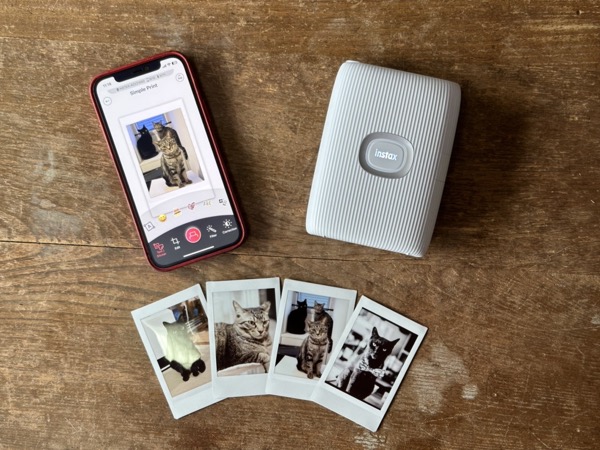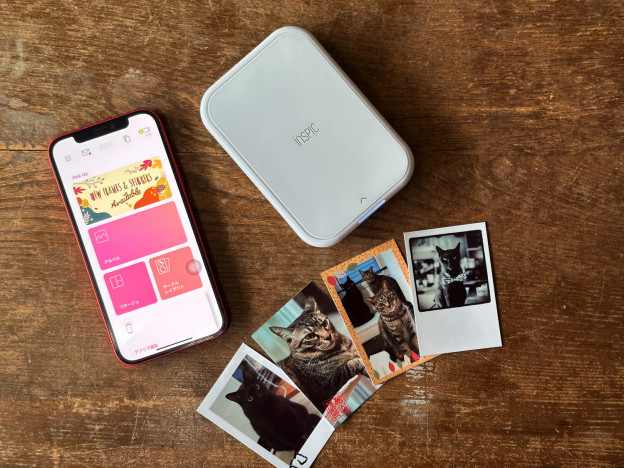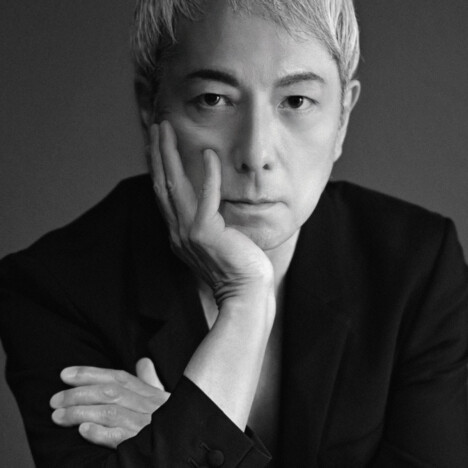まるでタブレットのようなWi-Fiルーター? これからのライフスタイルには薄型軽量Wi-Fiルーターが丁度いい理由

ちょっと前まで家庭内でインターネットに繋げる機器といったらパソコンぐらいだったが、最近はスマートフォン、タブレット端末など種類も増えてきた。おまけにテレビや冷蔵庫といった家電製品もインターネットにつながる時代だ。さらに我が家では照明や玄関鍵などもスマート化しているので、ますますインターネットにつながる機器が増えている。LANケーブルで繋いでいるデバイスは皆無で、すべて無線LANで接続しているのが現状だ。
こうなるとインターネットに接続する要のWi-Fiルーターも大容量で高速なものが求められてくる。そこで問題になるのがWi-Fiルーターの形状だ。どのメーカーもハイエンドなモデルになるとニョキニョキとアンテナが飛び出ているゴツいデザインに辿り着くものが多い。築40年を超える昭和テイスト満載な我が家の部屋には違和感マシマシなのだ。
置き場所にも苦労する。特に我が家には猫が2匹いるので、これまでもWi-Fiルーターを倒されたり蹴落とされたりと、日夜攻撃の対象になっているのだ。
- 自宅に隣接する筆者の仕事場を自由きままに闊歩する猫
- 高い所が好きなのでWi-Fiルーターを悪気なく蹴落としたり。猫飼いさんならよくある光景
こうしたWi-Fiルーター設置あるある問題は決して我が家だけではないはず。これからは性能も大事だが薄型かつ軽量なデザインを取り入れた、いわば狭小Wi-Fiルーターが必要になってくる。
まるで1枚の板のようなWi-Fiルーターが登場!
そんな想いが通じたのか、TP-Linkから壁に設置できる超薄型のWi-Fiルーター『Archer Air R5』が登場した。1台では電波が届かない環境でも中継器モデルの『Archer Air E5』を置くことでWi-Fiエリアを拡大できる。
これなら仕事場と自宅が同じフロアの隣同士の部屋という我が家の特殊な環境にもピッタリ。さっそくWi-Fiルーター『Archer Air R5(以後、本機)』と中継器『Archer Air E5(以後、中継器)』をTP-Link社からお借りし、我が家のWi-Fi環境を実際に入れ替えてみた。
まずパッケージを開けてビックリ。間違ってタブレット端末を買ってしまったのかと思ったほど、本体が薄い板状なのだ。大きさは210×148mmとA5サイズだし、厚さはわずか10.8mmしかない。正直『これはもしかしてアンテナ部分で本体は別にあるのでは?』と疑ってしまった。このスペースにWi-Fiルーターとしての機能がすべて入っているとは驚きだ。

本体の他に「かんたん設定ガイド」や規定のSSIDとパスワードが記載された「Wi-Fi情報カード」などの紙類、壁掛け用ブラケットに壁面取り付け用のシールの予備、水準器、壁掛け用ブラケット取り付け用のネジ、リセット用のピン、ACアダプタ、LANケーブルと必要なものは一式入っている。
- 『Archer Air R5』のパッケージ内容
- 厚さわずか10.8mmとWi-Fiルーターとしては脅威的な薄さだ。重量も290gと超軽量
このようにWi-Fiルーターには見えない本機だが、性能面では高速WiFi 6に対応しているし速度も最大2402Mbps(5GHz)&574Mbps(2.4GHz)と遜色ない内容だ。この薄い本体内に高度なアルゴリズムで接続端末の位置を自動検出するスマートアンテナを内蔵。パソコンやスマホなどの端末に対して集中的に信号を送ることで安定した接続が実現できる。遅延も少ないのでビデオ通話やオンラインゲームも問題なく使えそうだ。

A5サイズの本体を正面から見るとインジケータを兼ねたボタンが1つあるだけ。シンプルなデザインなので壁に設置しても目立たない。取り付けに関しても面倒なことはなかった。壁に設置するのを前提としているので本機の背面には壁面取り付け用のシールが貼ってあり、裏紙を剥がせばそのまま貼り付けできるようになっている。
もしくは付属の壁掛け用ブラケットを使って取り付けも可能だ。きちんと水平に取り付けできるよう水準器が付いているのには感心した。まさに至れり尽くせりのパッケージ内容だ。

仕事場に光回線を引いてあるのでその近くの壁に本機を設置してみた。付属のLANケーブルを使ってモデムと本機のWANポートを接続。ACアダプタをコンセントに挿して本機のUSB Type-C電源ポートに繋げれば設置は完了。あとは設定作業だ。
- 実際に壁に設置した様子。この薄さと軽量さはWi-Fiルーターの設置場所を大きく広げてくれる
- ケーブルも綺麗に壁に沿わせればより見栄えが良くなるはずだ
設定に関しては最近のWi-Fiルーターによくあるスマートフォンから専用アプリを使って行う方式を採用している。パッケージに印刷されているQRコードを読み取って専用アプリの「TP-Link Tether」をダウンロード。
あとはアプリのメッセージに従ってアカウントIDを作成して本機をアクティベートした後、Wi-Fiを使って本機に接続。PPPoEの設定を選んでプロバイダへ接続する際に仕様するIDやパスワードを入力。最後にWi-Fiネットワーク名とパスワードを入力すれば完了だ。